|
AIR-CAB002L240-N
|
Cable de radiofrecuencia N (macho)-STR a N (macho)-RALMR-240, de 60 cm (2 pies) Tipo: interconexión para interiores. No DB,
CMR ni CMP (No para enterramiento directo ni con clasificación ignífuga)
|
0,2 dB a 0,7 GHz
0,3 dB a 1,0 GHz
0,4 dB a 1,7 GHz
0,5 dB a 2,4 GHz
0,8 dB a 5,8 GHz
|
|
AIR-CAB005LL-N
|
Cable de radiofrecuencia N (macho)-STR a N (macho)-RALMR-400, de 150 cm (5 pies) Tipo DB (enterramiento directo) para exteriores
|
0,2 dB a 0,7 GHz
0,3 dB a 1,0 GHz
0,4 dB a 1,7 GHz
0,5 dB a 2,4 GHz
0,8 dB a 5,8 GHz
|
|
CAB-L400-5-N-N
|
Cable de radiofrecuencia N (macho)-STR a N (macho)-RALMR-400, de 150 cm (5 pies) Tipo DB (enterramiento directo) para exteriores
|
0,2 dB a 0,7 GHz
0,3 dB a 1,0 GHz
0,4 dB a 1,7 GHz
0,5 dB a 2,4 GHz
0,8 dB a 5,8 GHz
|
|
CAB-L400-5-N-NS
|
Cable de radiofrecuencia N (macho)-STR a N (macho)-STR LMR-400, de 150 cm (5 pies) Tipo DB (enterramiento directo) para exteriores
|
0,2 dB a 0,7 GHz
0,3 dB a 1,0 GHz
0,4 dB a 1,7 GHz
0,5 dB a 2,4 GHz
0,8 dB a 5,8 GHz
|
|
AIR-CAB010LL-N
|
N(m)-STR a N(m)-RALMR-400, cable de RF de 10 pies (3 m) Tipo: DB exterior (enterramiento directo)
|
0,4 dB a 0,7 GHz
0,5 dB a 1,0 GHz
0,7 dB a 1,7 GHz
0,9 dB a 2,4 GHz
1,5 dB a 5,8 GHz
|
|
AIR-CAB025HZ-N
|
Cable de radiofrecuencia N (macho)-STR a N (macho)-STRLMR-400, de 25 pies (8 m) Tipo: DB (entierro directo) para exteriores
con resistencia adicional a productos petroquímicos y aceites
|
1,0 dB a 0,7 GHz
1,2 dB a 1,0 GHz
1,6 dB a 1,7 GHz
2,0 dB a 2,4 GHz
3,1 dB a 5,8 GHz
|
|
CAB-L600-30-N-N
|
Cable de radiofrecuencia N(m)-STR a N(m)-RALMR-600, de 30 pies (9 m) Tipo: DB (entierro directo) para exteriores
|
0,8 dB a 0,7 GHz
0,9 dB a 1,0 GHz
1,3 dB a 1,7 GHz
1,6 dB a 2,4 GHz
2,6 dB a 5,8 GHz
|

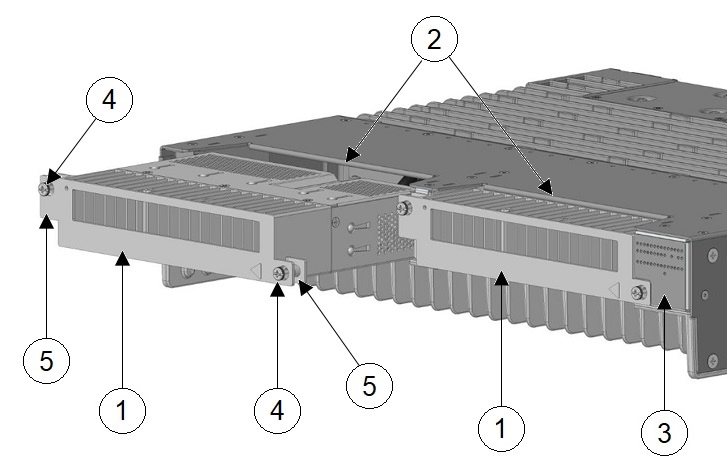

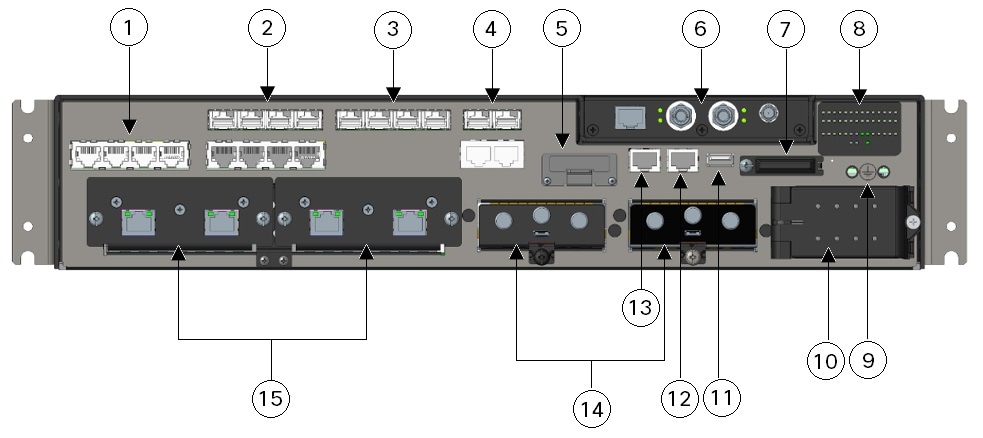
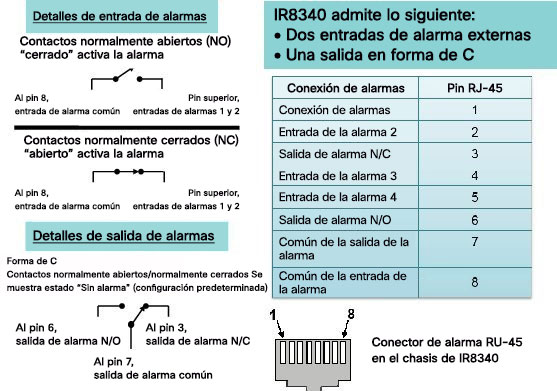


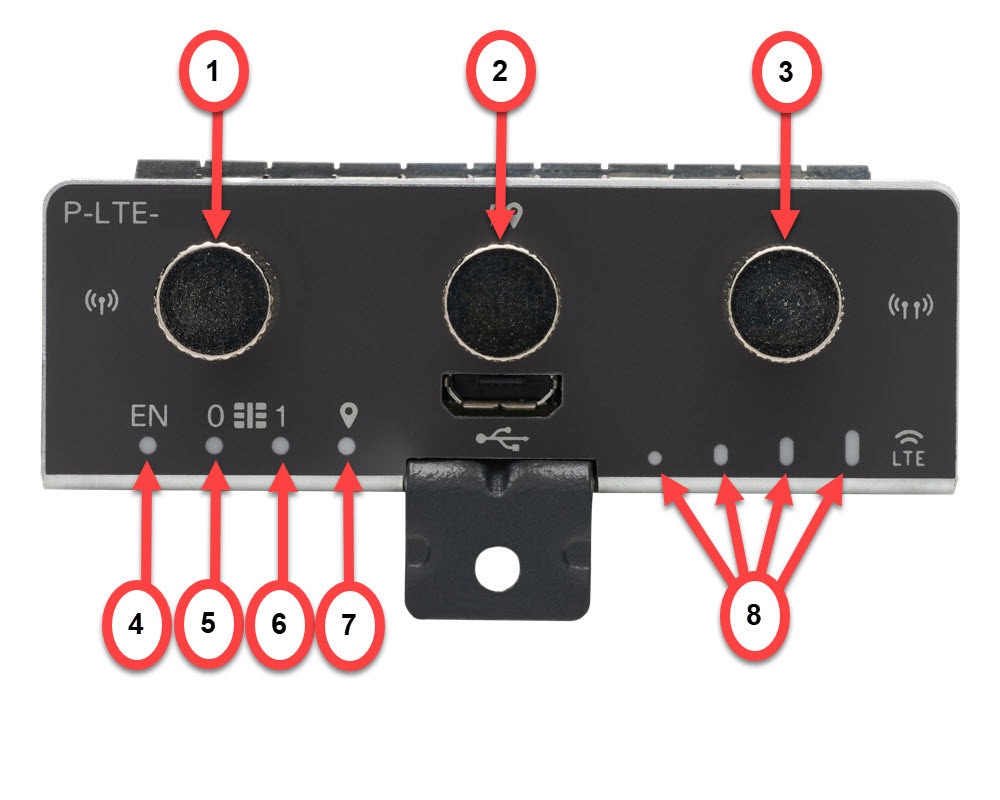


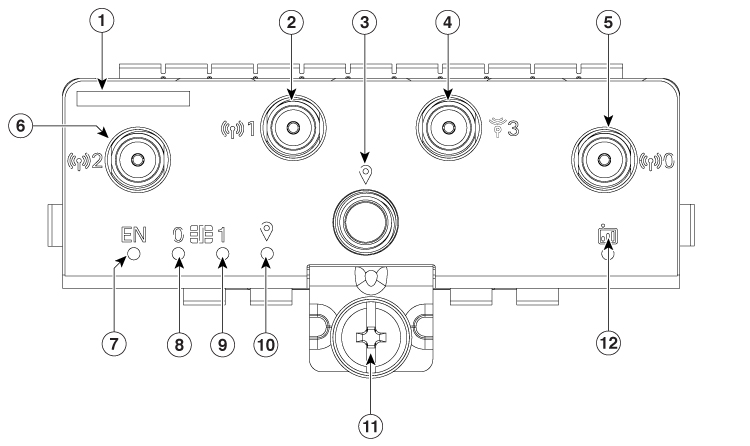




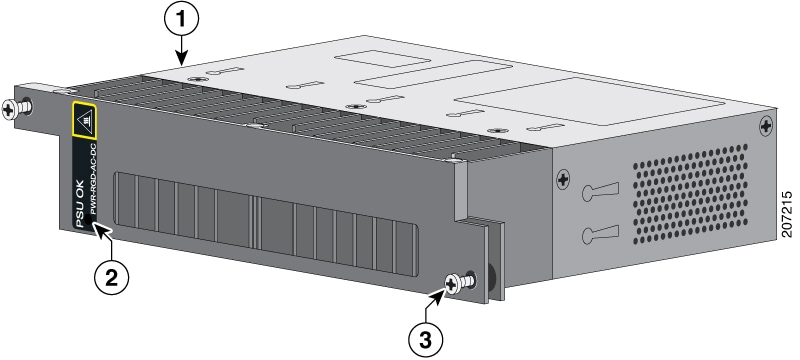
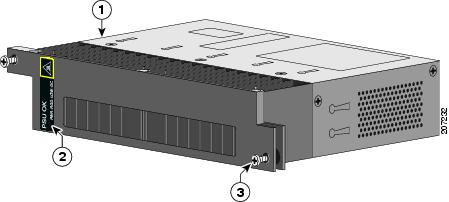
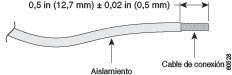
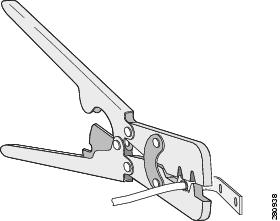
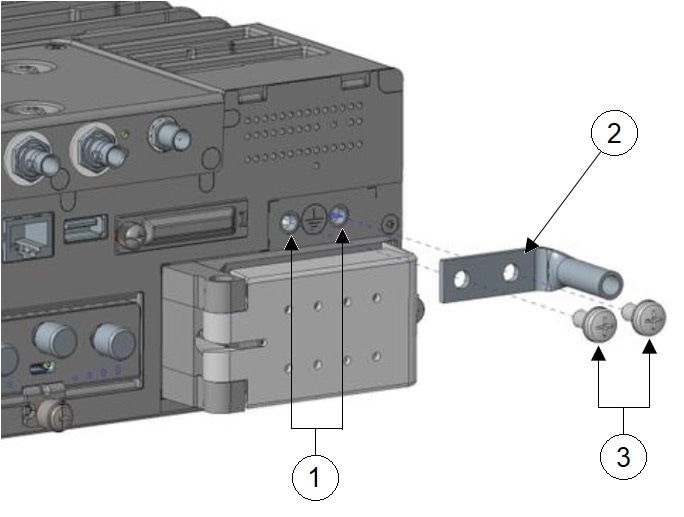

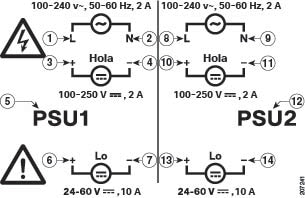
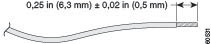
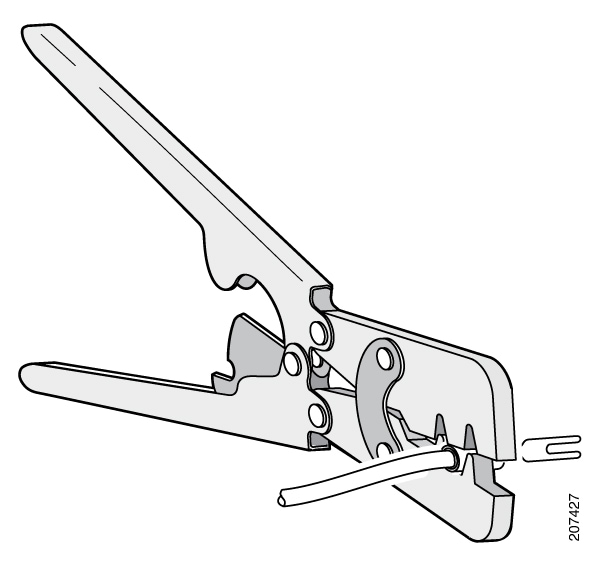
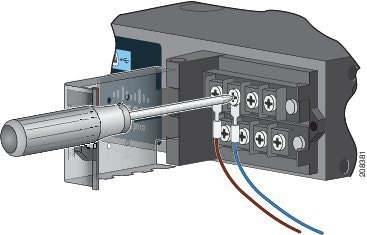


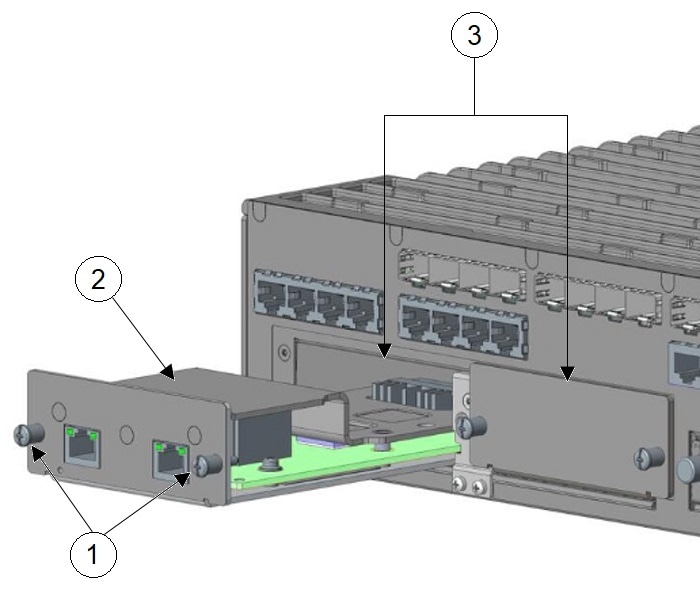

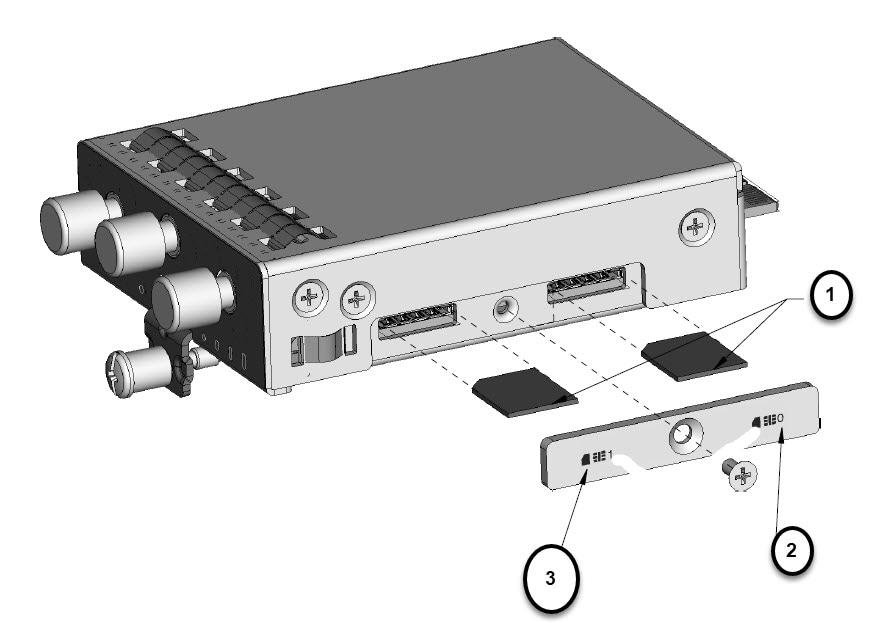


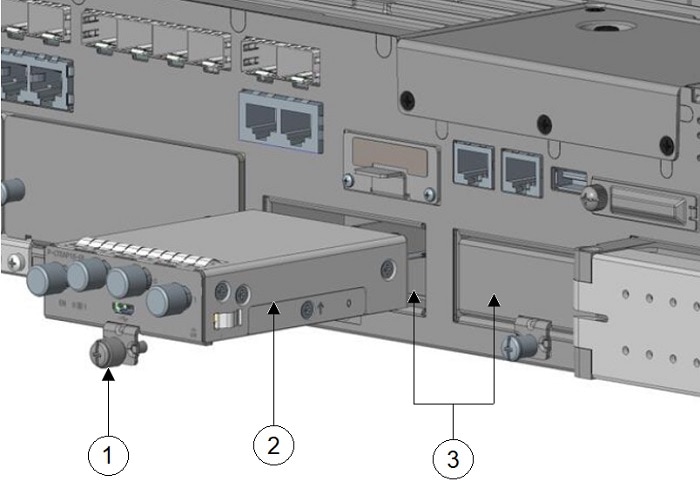
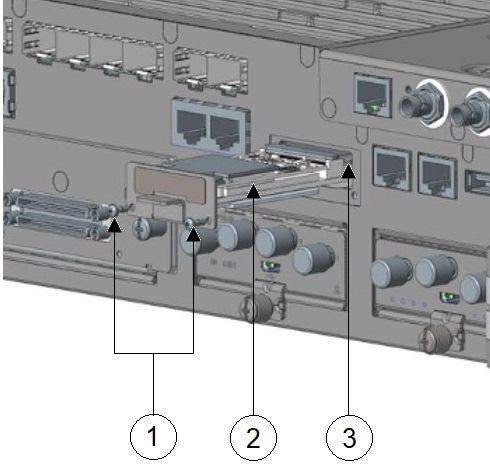

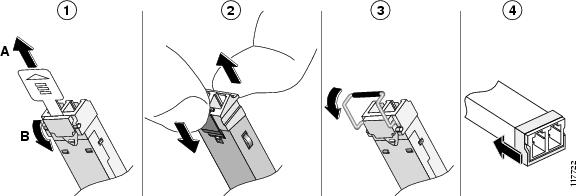
 Comentarios
Comentarios